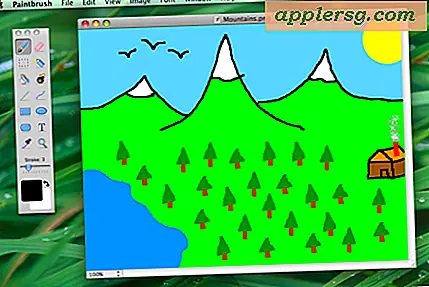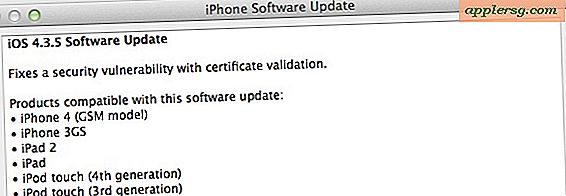วิธีแก้ไขปัญหาเมาส์ Dell
Dell เป็นชื่อที่รู้จักกันอย่างแพร่หลายและเป็นที่ยอมรับในโลกของฮาร์ดแวร์คอมพิวเตอร์ และโดยส่วนใหญ่แล้ว ผลิตภัณฑ์ที่ผลิตขึ้นสามารถให้บริการโดยปราศจากปัญหาเป็นเวลาหลายปี อย่างไรก็ตาม เจ้าของคอมพิวเตอร์จะต้องมีทักษะในการแก้ไขปัญหาเบื้องต้น การรู้วิธีแก้ไขปัญหาทั่วไป เช่น ปัญหาเกี่ยวกับเมาส์ของ Dell สามารถประหยัดเวลาและปัญหาได้มาก ไม่ว่าคุณจะมีเมาส์แบบมีสายหรือไร้สาย การรู้วิธีแก้ปัญหาทั่วไปจะช่วยให้คุณทำงานได้อย่างมีประสิทธิภาพมากขึ้น
ขั้นตอนที่ 1
เข้าสู่ระบบคอมพิวเตอร์ของคุณและคลิก "เริ่ม" เลือก "แผงควบคุม" จากเมนู
ขั้นตอนที่ 2
คลิกแท็บ "ระบบ" เพื่อเปิดหน้าต่างคุณสมบัติของระบบ คลิกแท็บ "ฮาร์ดแวร์" แล้วคลิก "ตัวจัดการอุปกรณ์" คลิกตัวเลือก "เมาส์และอุปกรณ์ชี้ตำแหน่งอื่นๆ" จากนั้นคลิกขวาที่ "อัปเดตไดรเวอร์" การดำเนินการนี้จะบังคับให้ระบบปฏิบัติการค้นหาและติดตั้งไดรเวอร์ล่าสุดสำหรับเมาส์ของคุณ
ขั้นตอนที่ 3
กลับไปที่แผงควบคุมแล้วดับเบิลคลิกที่ไอคอน "เมาส์" คลิกแท็บ "ความเร็วของตัวชี้" และปรับความเร็วของตัวชี้ ทดสอบการทำงานของเมาส์ด้วยความเร็วที่แตกต่างกันหลายๆ ระดับเพื่อดูว่าอันไหนทำงานได้ดีที่สุด
ขั้นตอนที่ 4
คลายเกลียวด้านล่างของเมาส์และถอดลูกเมาส์ออกหากคุณใช้เมาส์แบบเดิมและไม่ใช่แบบออปติคัล วางลูกบอลของเมาส์ไว้เหนือขวดไอโซโพรพิลแอลกอฮอล์ แล้วปิดขวดเพื่อเคลือบลูกบอล ย้ายลูกบอลไปอีกด้านหนึ่งแล้วทำซ้ำจนกว่าลูกบอลทั้งหมดจะเคลือบ เช็ดลูกเมาส์ออกด้วยผ้าแห้งสะอาดแล้วใส่กลับเข้าไปในเมาส์
พลิกเมาส์เหนือถ้าเป็นเมาส์ออปติคัล และทำความสะอาดฝุ่นออกจากบริเวณรอบๆ ตัวชี้เลเซอร์ ทำความสะอาดพื้นผิวของเมาส์อย่างทั่วถึงเพื่อให้แน่ใจว่าพื้นผิวเรียบสนิท เมาส์ของ Dell อาจไวต่อพื้นผิวที่ไม่เรียบมาก ทำความสะอาดพื้นที่ทั้งหมด ปล่อยให้แห้งและลองใช้เมาส์อีกครั้ง